はじめに
このドキュメントでは、Cisco Meeting Server(CMS)の調査機能を設定およびトラブルシューティングする手順について説明します。
前提条件
要件
次の項目に関する知識があることが推奨されます。
- Cisco Meeting Serverバージョン3.8以降
使用するコンポーネント
このドキュメントの情報は、特定のラボ環境にあるデバイスに基づいて作成されました。このドキュメントで使用するすべてのデバイスは、クリアな(デフォルト)設定で作業を開始しています。本稼働中のネットワークでは、各コマンドによって起こる可能性がある影響を十分確認してください。
背景説明
Cisco Meeting Serverバージョン3.8では、調査の機能が導入されました。この機能を使用すると、会議アプリケーションのホストは会議で調査を作成し、参加者は調査に参加して意見を共有できるため、会議のインタラクティブ性が向上します。
- アンケート機能はCisco Meeting Server 3.8で導入されました。WebAppの会議ホストは、会議でアンケートを作成できます。
- 参加者は、会議の主催者がアクティブにしたアンケートに参加できます。
- WebApp会議では、一度に1つのアンケートを設定できます。
- 各調査には、最大5つの設問があり、選択肢は2つ以上または5つ以下です。
- このリリースでは、複数の解答エントリや自由形式のテキスト解答は使用できません。
- アンケートを作成した会議開催者は、アンケートに参加できません。
- 会議の参加者は、会議から切断して再度参加した後でも、終了するまでいつでもアンケートを受けることができます。
- 一度送信したアンケートは編集または変更できません。
設定
- Survey機能はCMSのmeetingappsサービスを使用し、前提条件として機能します。meetingappsサービスは特定のリンクを参照して設定できます。
- 調査機能は、特定のコールに対するコールレベルまたはCMS 3.8で導入された新しいフィールドsurveyAllowedを使用してcoSpaceレベルまたはシステムレベルに適用できるcallprofileレベルで有効にできます。このフィールドはfalse|trueに設定できます。
参加者に対してアンケート機能を有効にする
オプション 1callprofileレベルで調査機能を有効にします。
ステップ 1:CMS GUIにログインし、Configuration > API > callprofileに移動して、surveyAllowedをtrueに設定します。
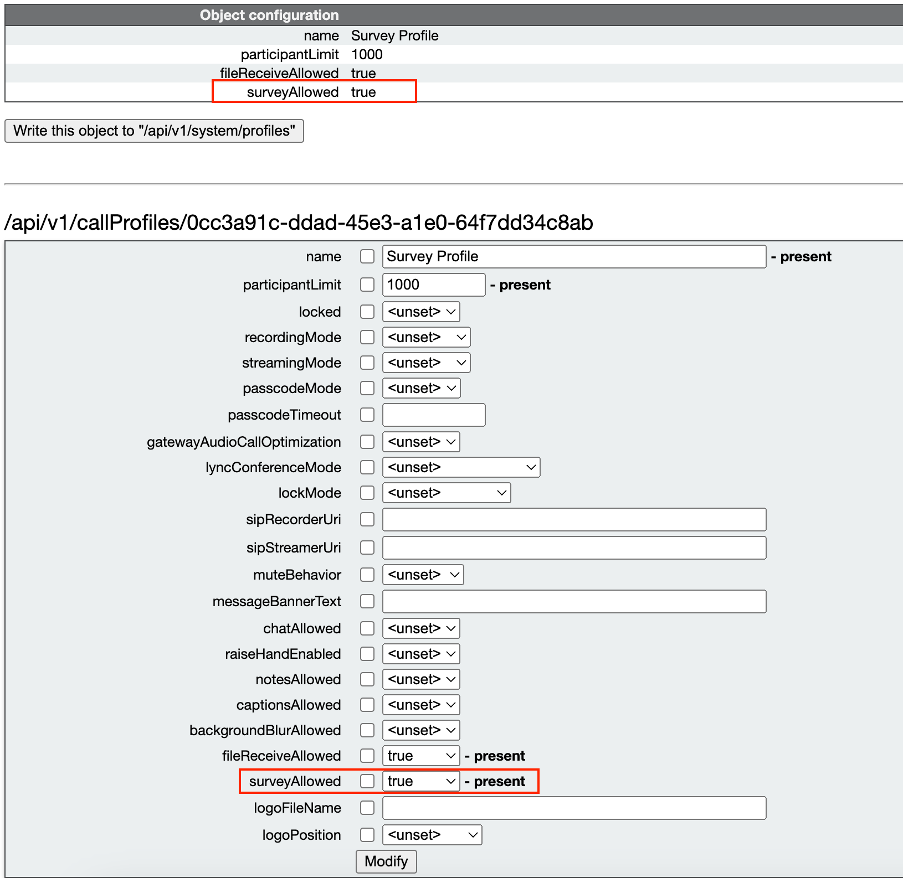
注:callprofileでSurvery機能を有効にしたら、そのcallprofileをcoSpace/<coSpace ID>またはsystem/profilesに適用して有効にします
オプション 2コールレベルでアンケート機能を有効にします。
ステップ 1: CMS GUIにログインし、Configuration > API > callsの順に選択し、特定のコールについてsurveyAllowedをtrueに設定します。
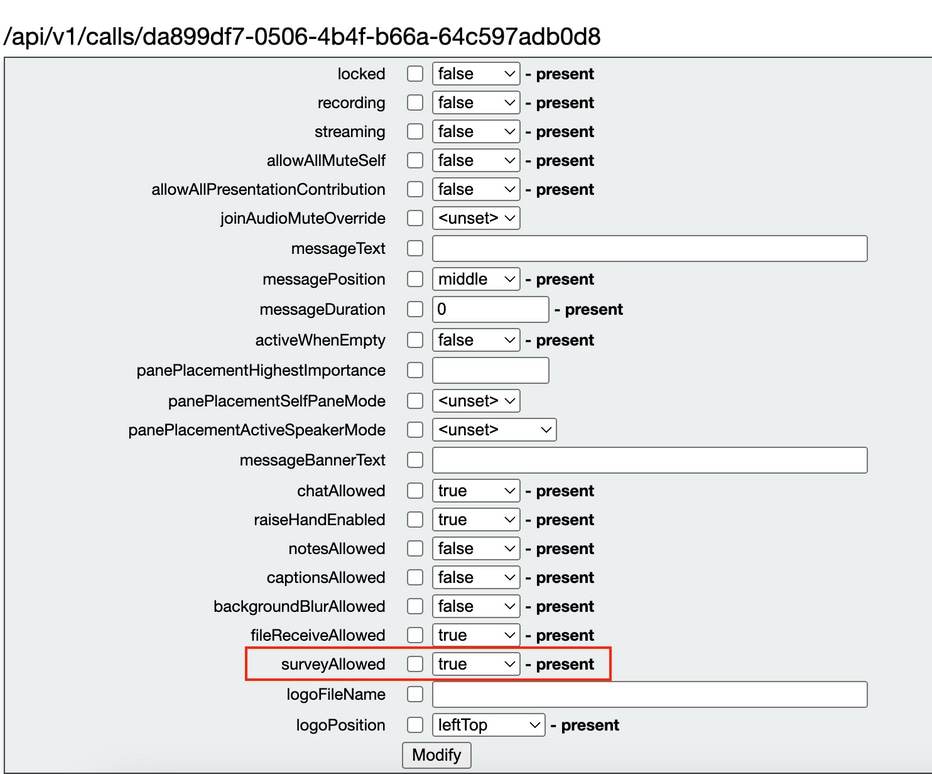
ステップ 2:測量アイコンは、callprofile/call levelでsurveyAllowedがTrueに設定されると、右側のペインに参加者に表示されます。
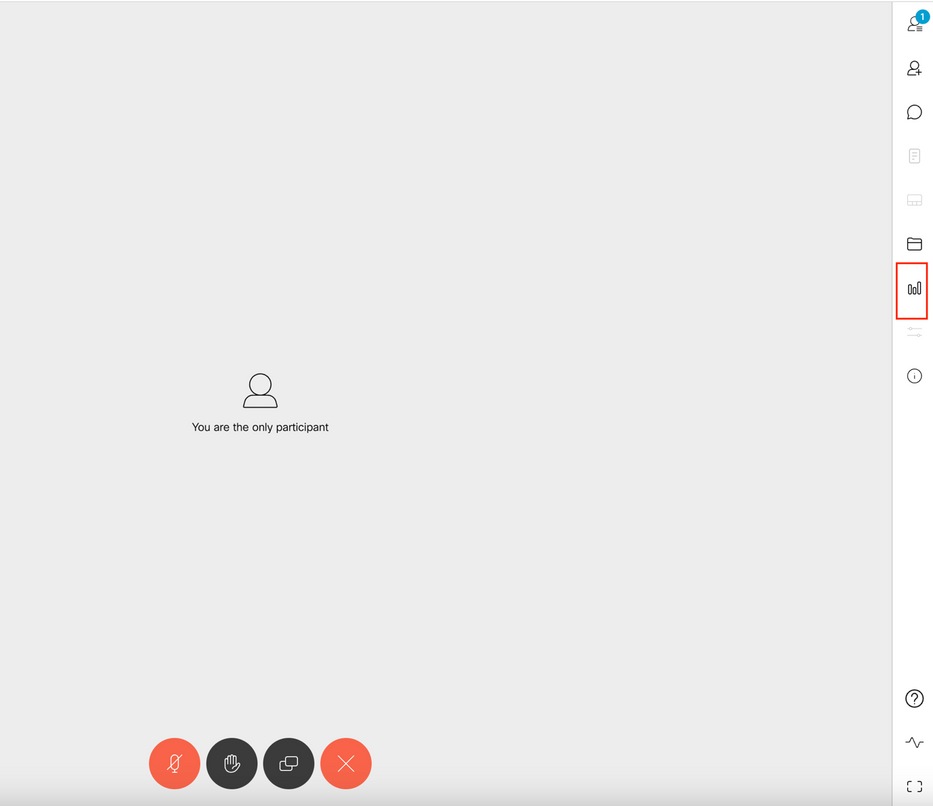
ホストの測量機能を有効にする
ホストの調査機能では、会議のホストが会議のアンケートを作成、開始、削除、表示できます。これは、surveyOpsAllowedをtrueまたはfalseに設定することにより、calllegプロファイルおよびコールレッグで有効にできます
オプション 1コールレッグIDに対して調査機能を有効にする。
ステップ 1: CMS GUIにログインし、Configuration > API > callsに移動して、特定のコールレッグIDに対してsurveyOpsAllowedをtrueに設定します。
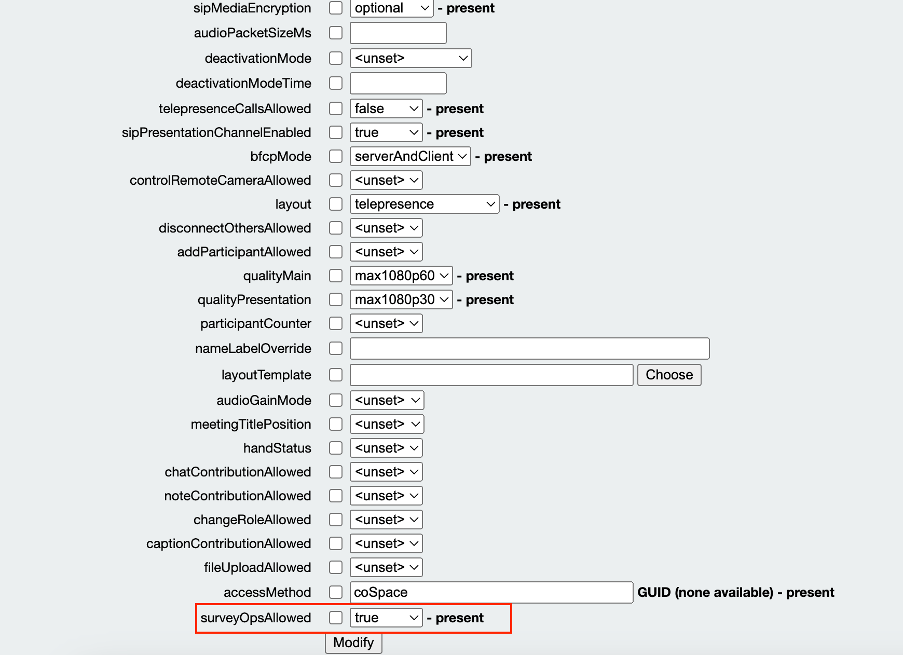
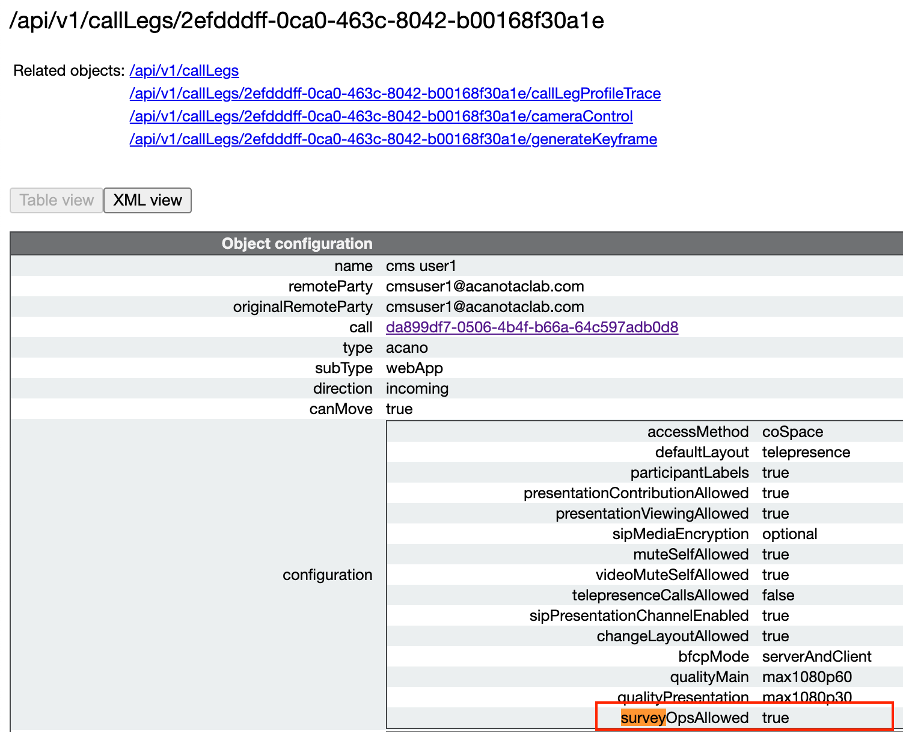
オプション 2calllegProfileで測量機能を有効にするには、次の手順を実行します。
ステップ1:CMS GUIにログインし、Configuration > API > callLegProfilesの順に選択し、surveyOpsAllowedをtrueに設定します。
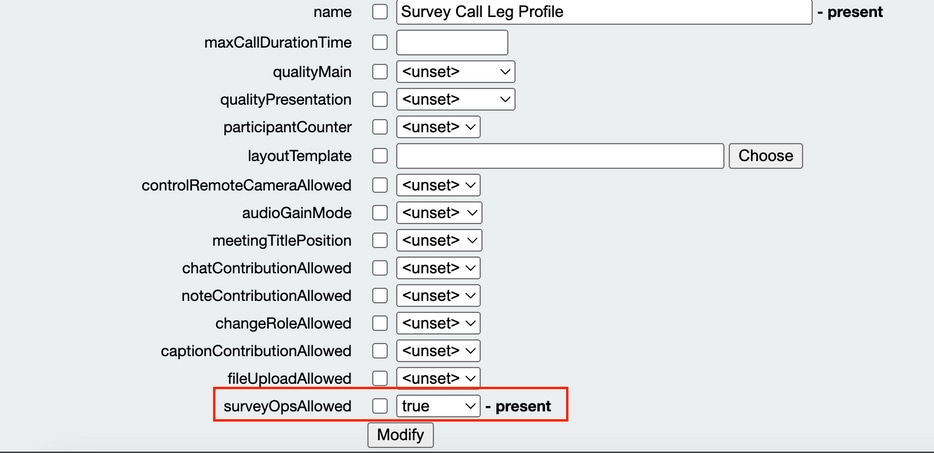
注:calllegprofileでsurveyOpsAllowed を有効にすると、すべての参加者に調査ダッシュボードオプションが提供され、すべての参加者は会議で調査を作成、起動、削除、表示できます。
会議オーガナイザのスペースでアクセス方法を使用することにより、surveyOpsAllowedを対象ユーザまたはホストだけに制限できます。
ステップ 1:ホストcallLegProfile(surveyOpsAllowed = true)を作成します
ステップ 2:ゲストcallLegProfile(surveyOpsAllowed = false)を作成します
ステップ 3:会議オーガナイザスペースで新しいaccessMethodを作成し、ホストとゲストのcallLegProfileを割り当てます。
ステップ 4:ホストとしてスペースに参加するユーザはSurvey Dashboardオプションを使用でき、会議でアンケートを作成、開始、削除、表示できます。
確認
- WebAppを使用して会議をスケジュールします。
- 設定のセクションの説明に従って、「surveyAllowed」を有効にします。
- 参加者がアンケートを作成/開始/削除/表示できるように、「設定」の項の説明に従って「surveyOpsAllowed」を有効にします。
- ユーザに対して「surveyOpsAllowed」をアクティブにすると、ユーザは測量アイコンをクリックすると「測量ダッシュボード」を表示できます
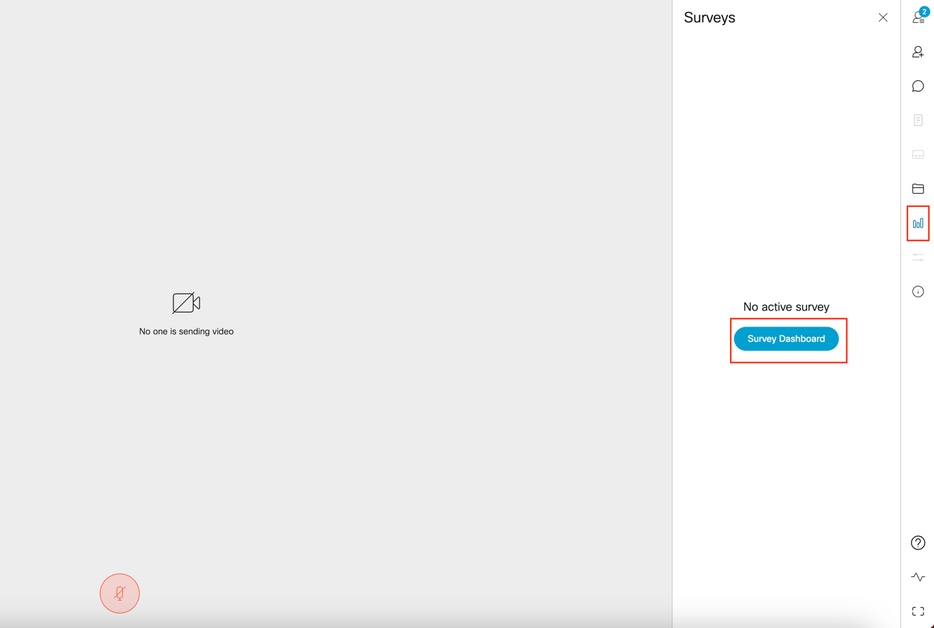
- ホストは、「Survey Dashboard」の後に「Create Survey」をクリックして、調査を作成できます。
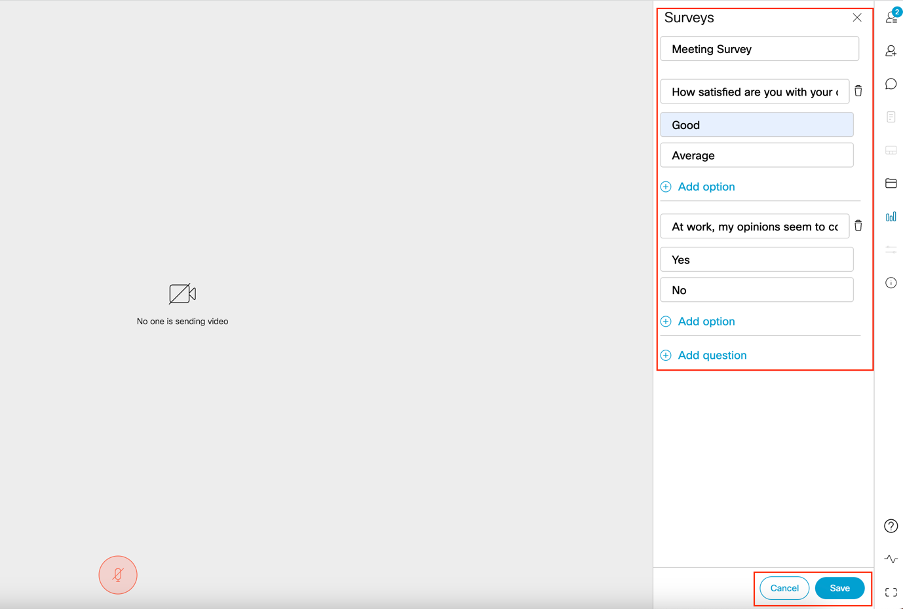
- アンケートの質問を作成したら、ホストが「保存」をクリックします。クリック後、スクリーンショットの赤で強調表示されたアイコンを使用してアンケートを開始できます。
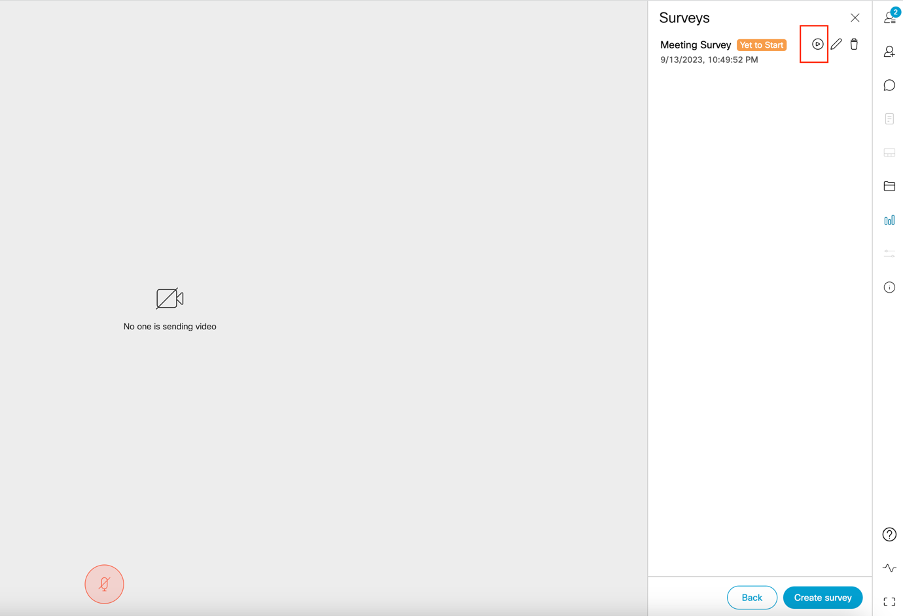
- ホストがアンケートを開始すると、他の参加者にアイコンが表示されます
 このアイコンをクリックすると、アンケートに回答できます。
このアイコンをクリックすると、アンケートに回答できます。
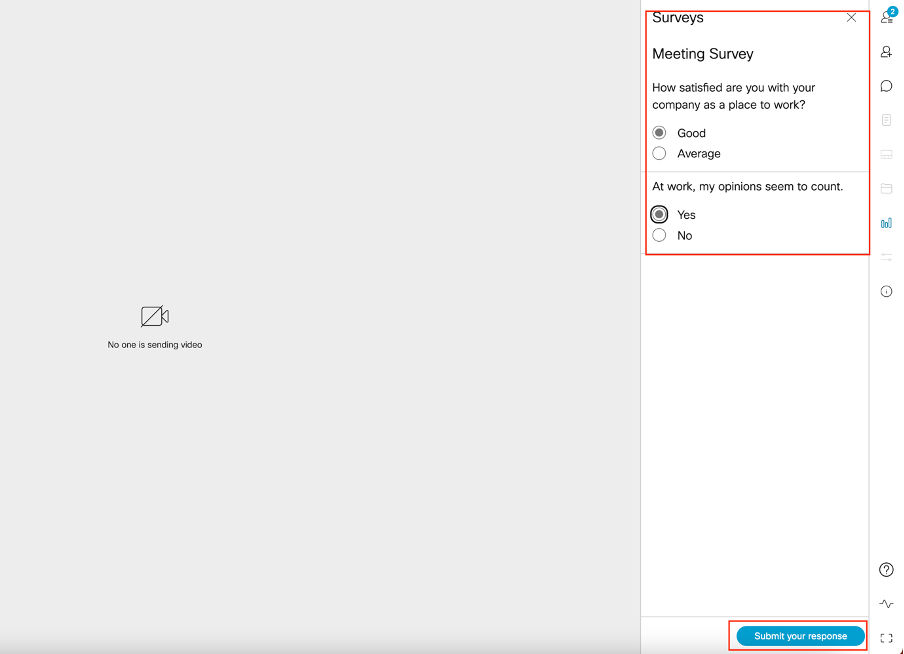
- アンケートの開催者/主催者は、次の方法でアンケートを終了できます
 アイコンをクリックして、アンケート結果を表示します。
アイコンをクリックして、アンケート結果を表示します。 アイコンをクリックして調査を「閉じる」ことができます。
アイコンをクリックして調査を「閉じる」ことができます。
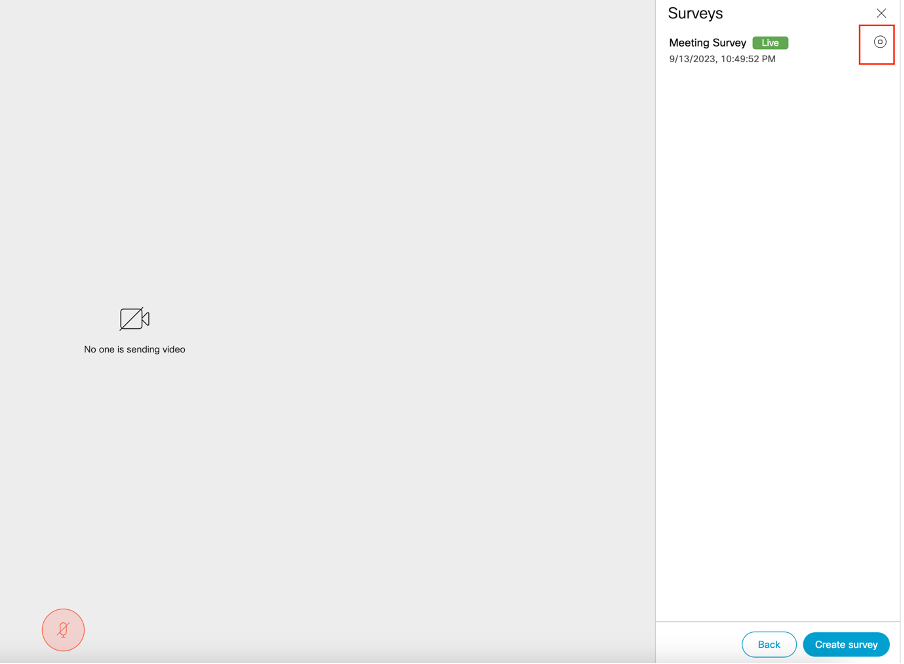
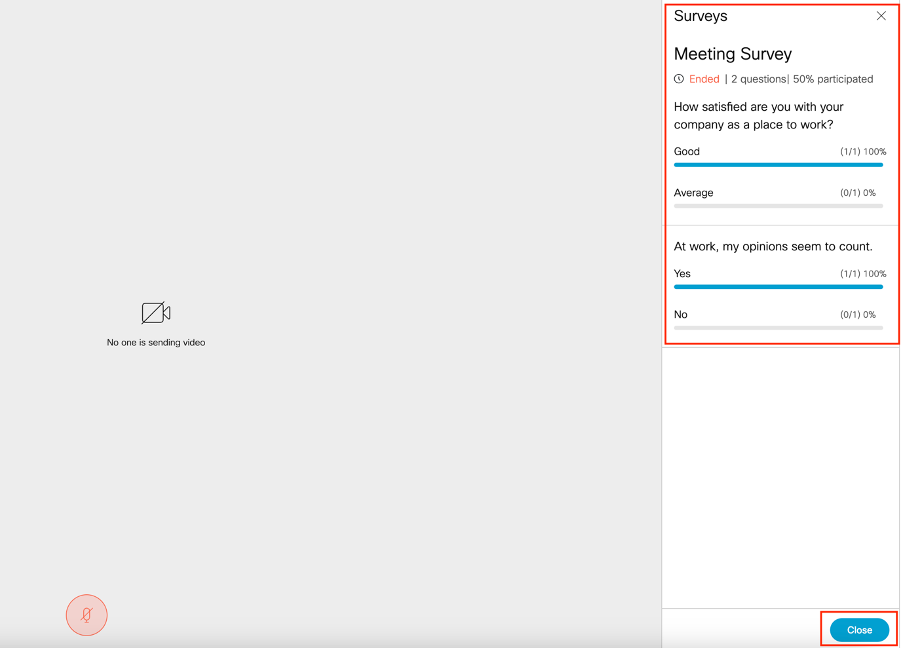
トラブルシュート
- Meetingappsが正しく設定されていることを確認してください。URLを使用して接続を確認し、pingの結果を取得できます。
https://<meetingapps FQDN/IP >:port/api/pingです。
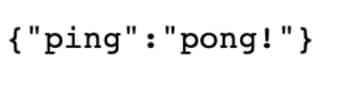
- 調査を有効にすると、CMSログは次のようになります。
2023-09-13 17:46:17.258 Info API trace 83: GET for "/api/v1/callProfiles/0cc3a91c-ddad-45e3-a1e0-64f7dd34c8ab" (from API Explorer)
2023-09-13 17:46:17.258 Info httpServerOperation_getContentInfo
2023-09-13 17:46:17.259 Info API trace 83: sending 200 response, size 238
2023-09-13 17:46:17.259 Info API trace 83:
2023-09-13 17:46:17.259 Info API trace 83: Survey Profile
2023-09-13 17:46:17.259 Info API trace 83: 1000
2023-09-13 17:46:17.259 Info API trace 83: true
2023-09-13 17:46:17.259 Info API trace 83: true
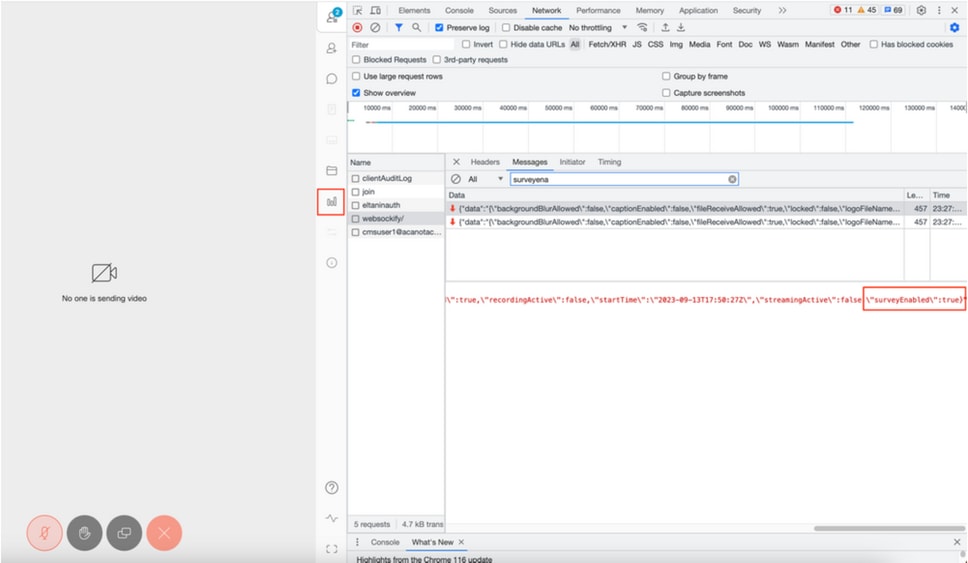
callLegProfileTrace:
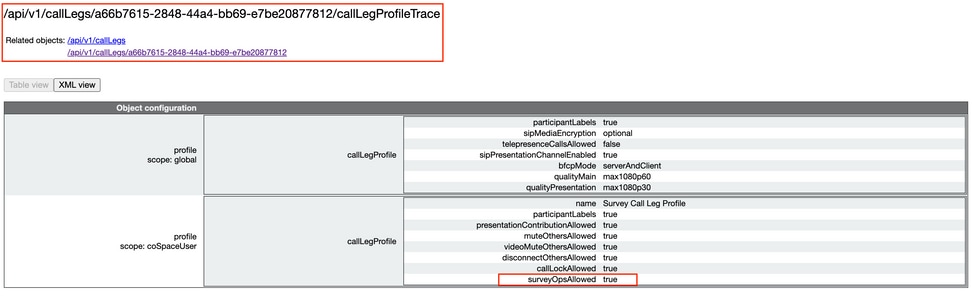
ユーザにエラーメッセージが表示される場合は、証明書の問題またはサービスに到達できないことが原因である可能性があります。
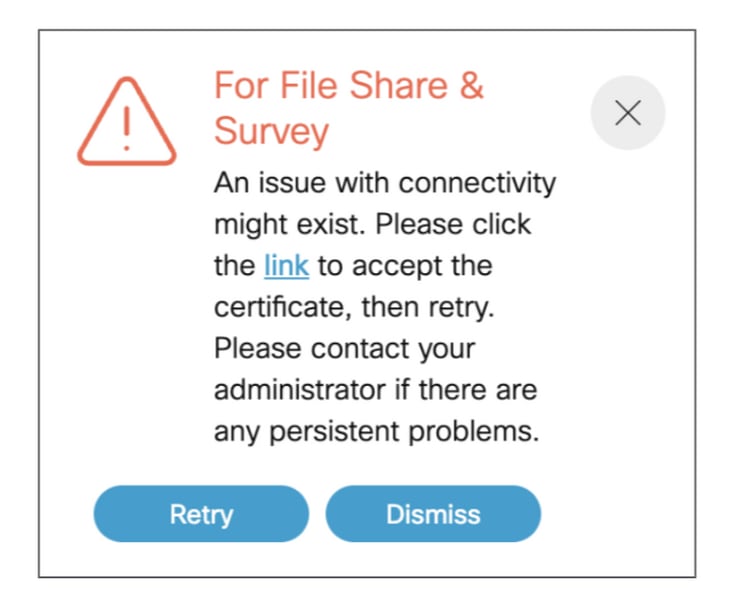
「link」をクリックした後にこのメッセージが表示され、証明書を受け入れるようにポップアップ表示されます(証明書が受け入れられると、接続に問題がなければ{"ping": "pong!"}と表示されます)。
関連情報
CMS 3.8リリースノート
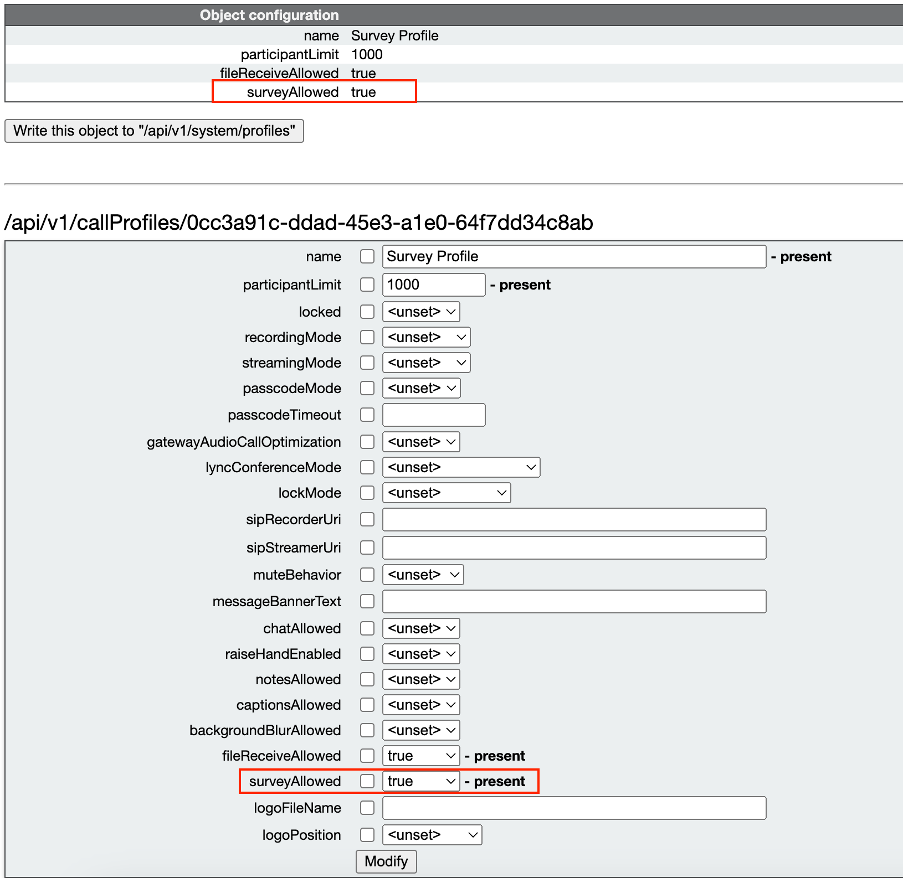
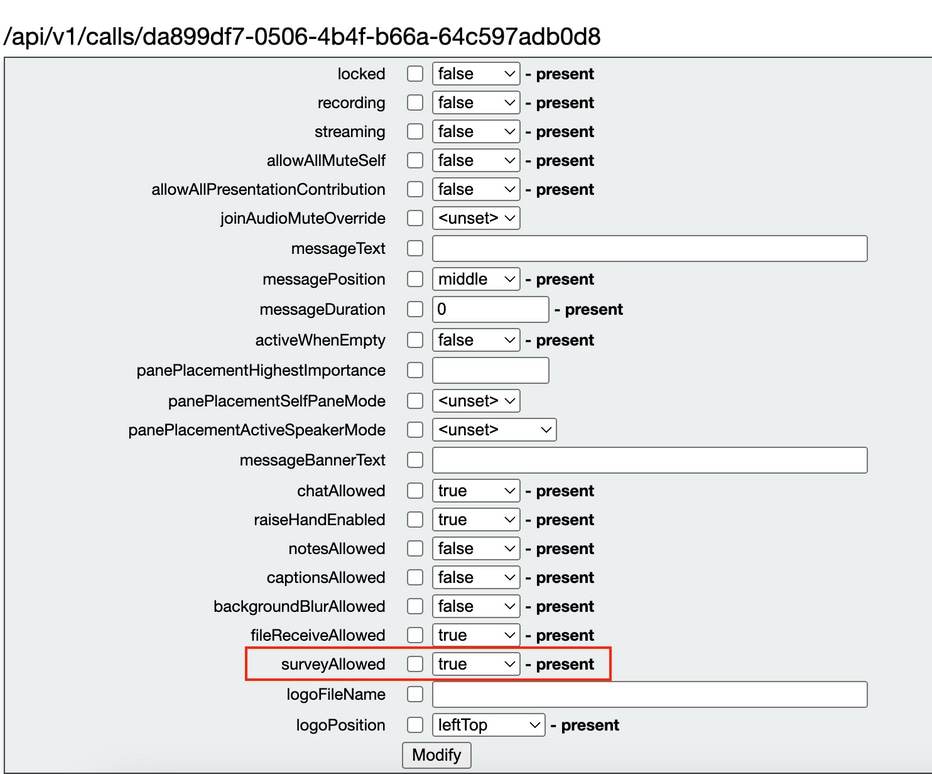
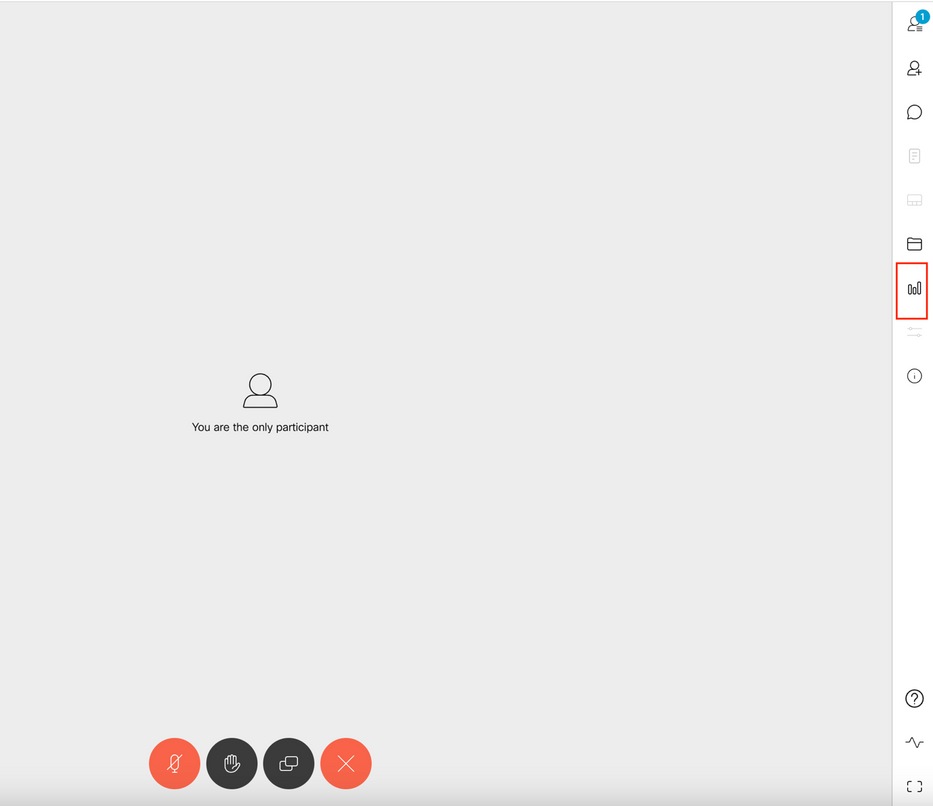
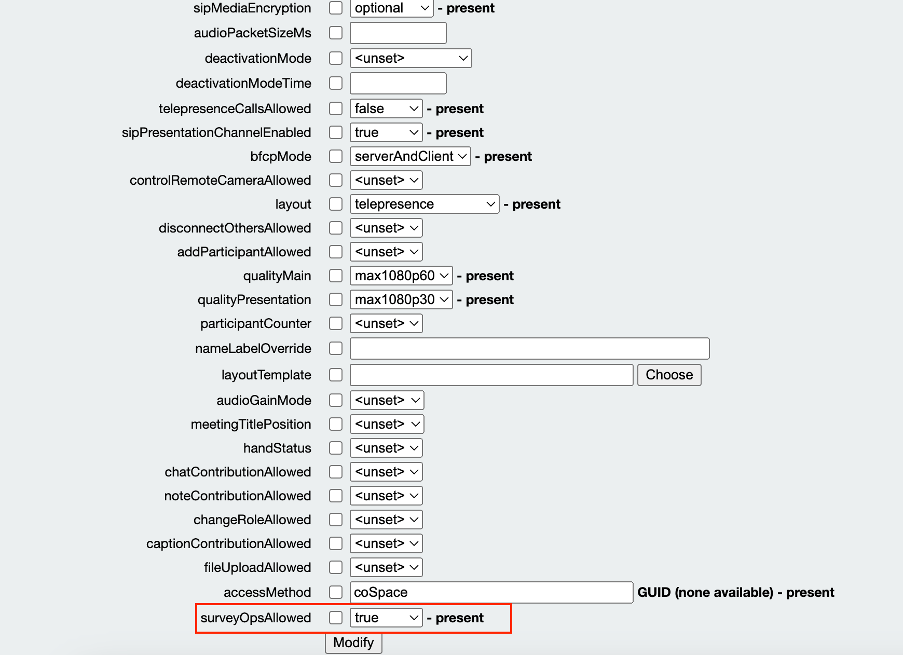
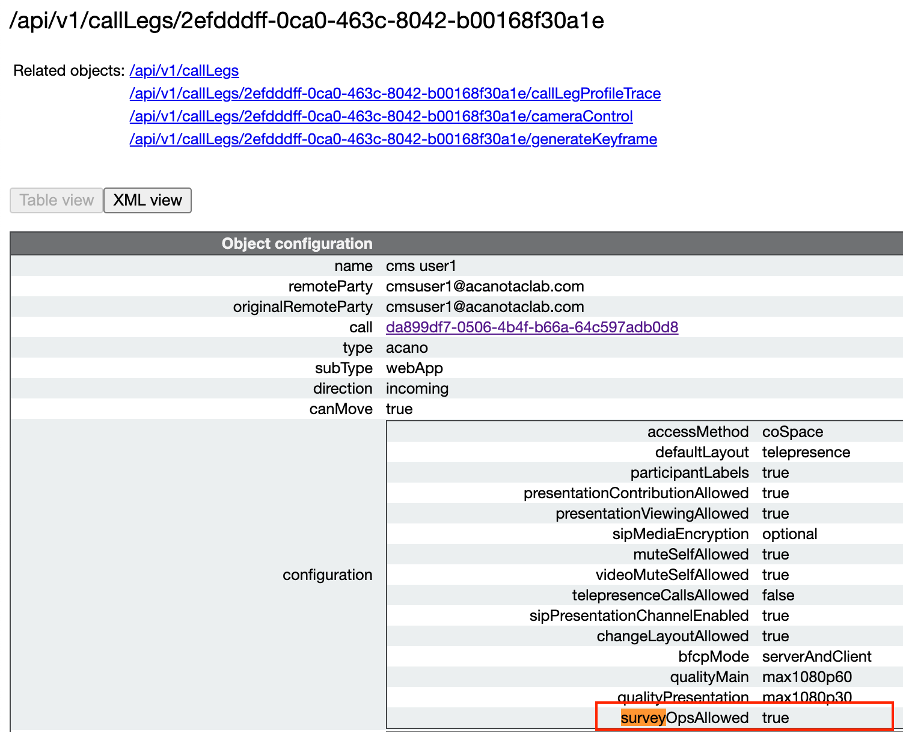
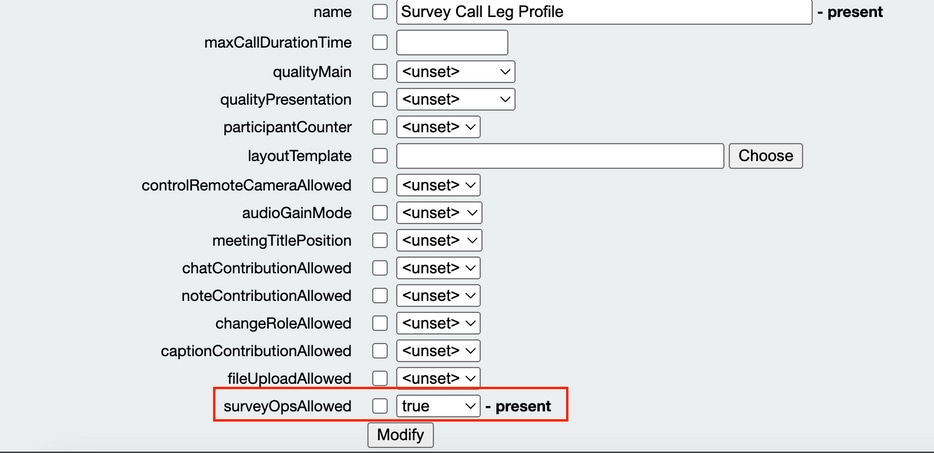
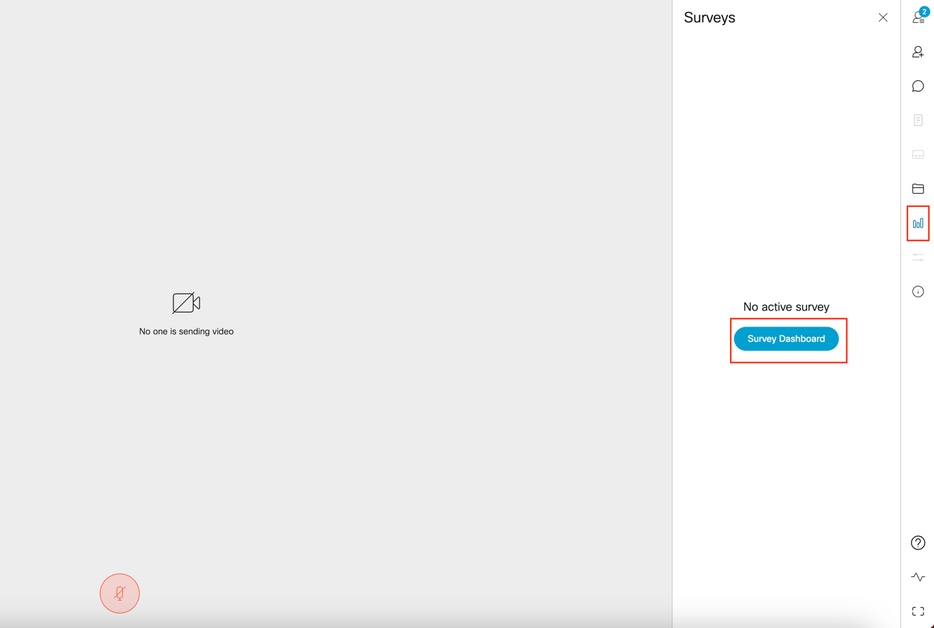
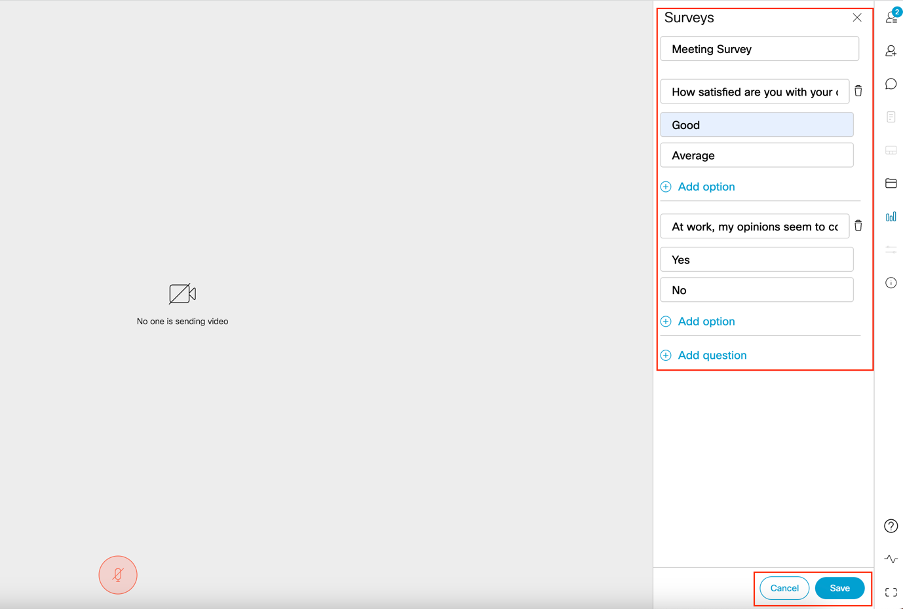
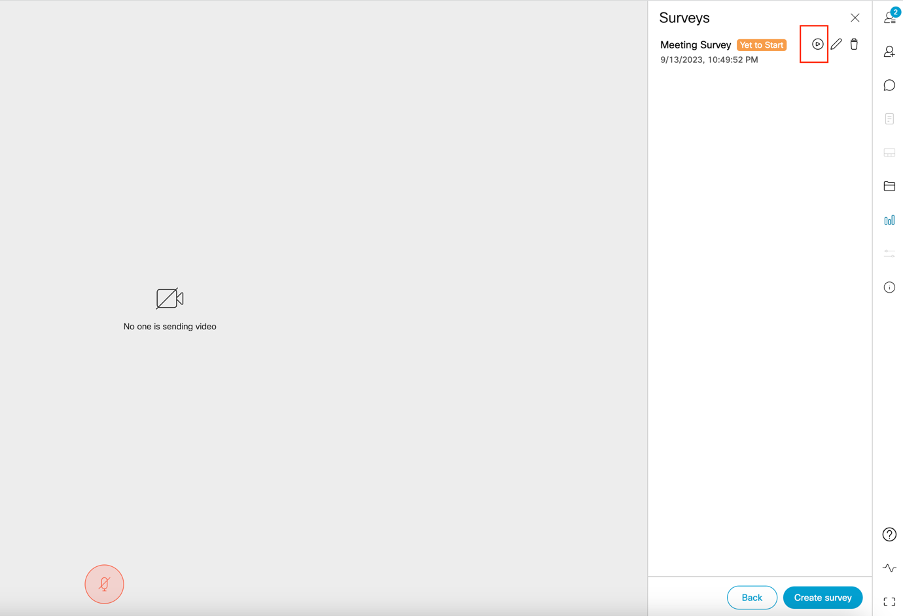

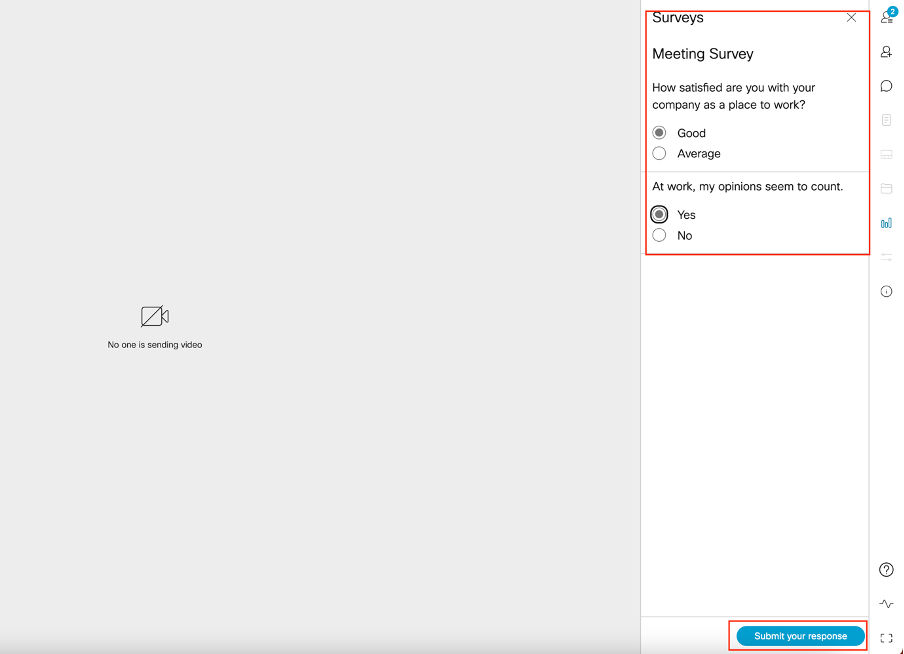


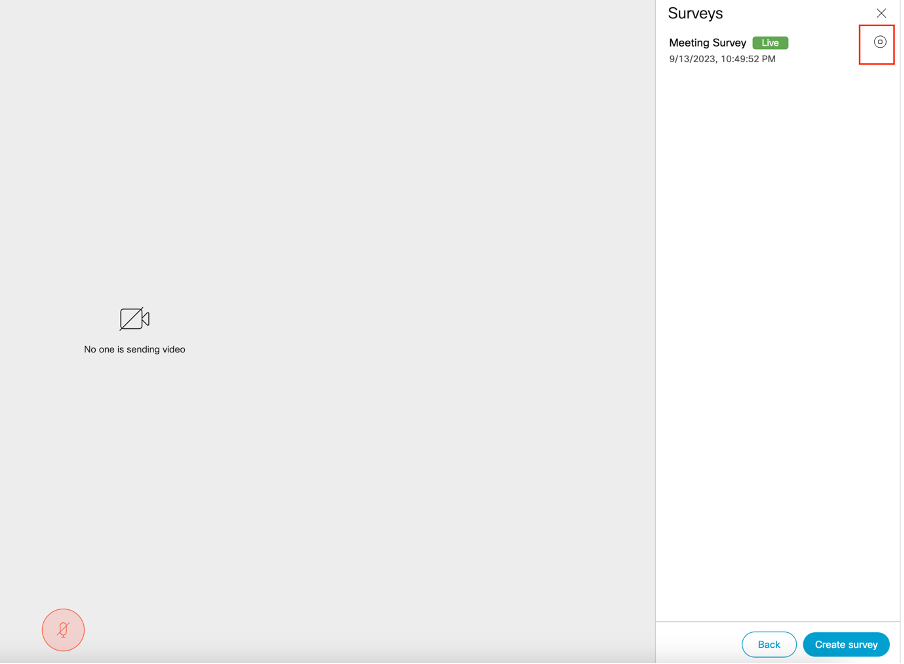
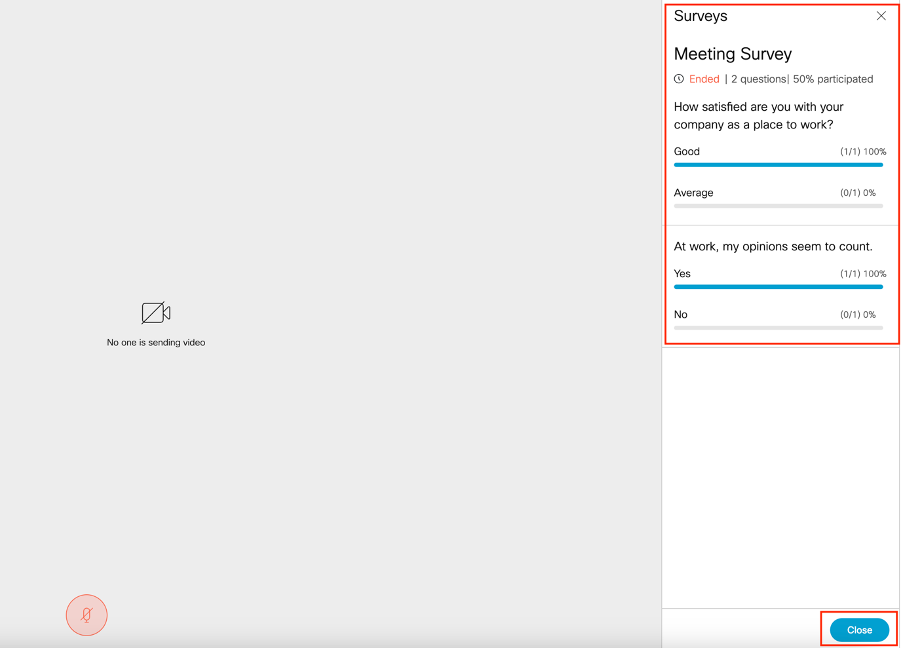
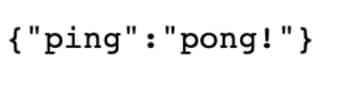
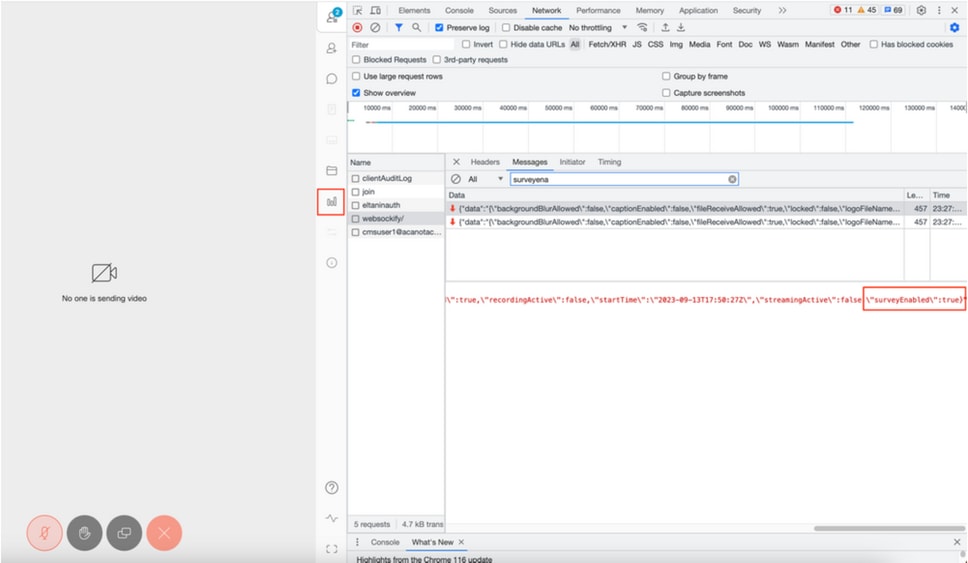
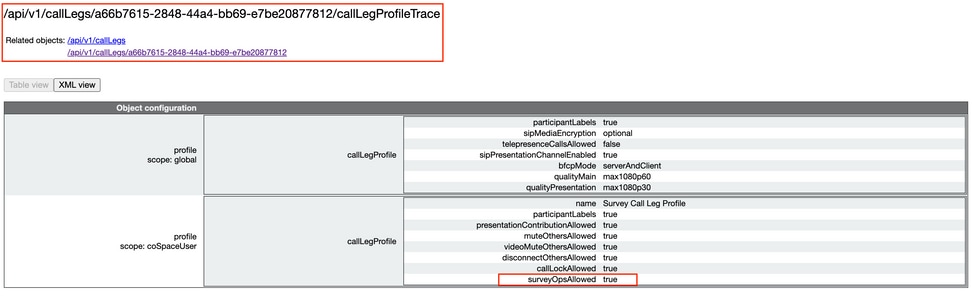
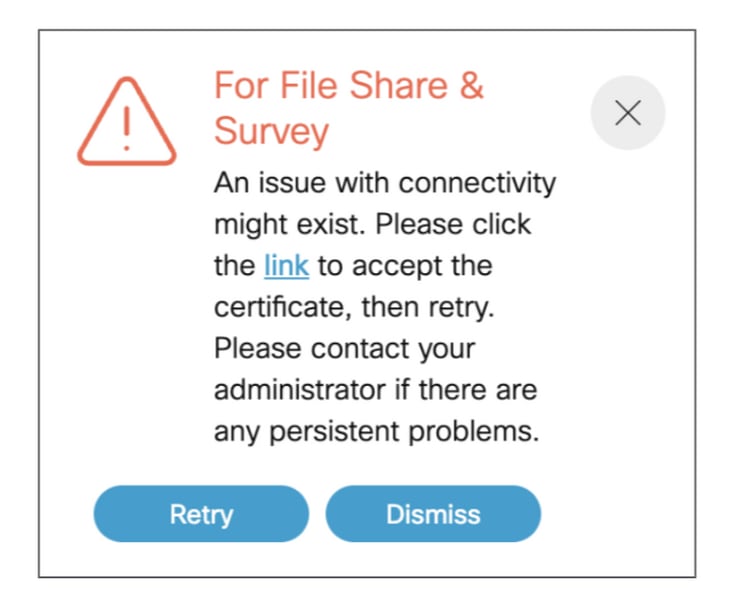
 フィードバック
フィードバック